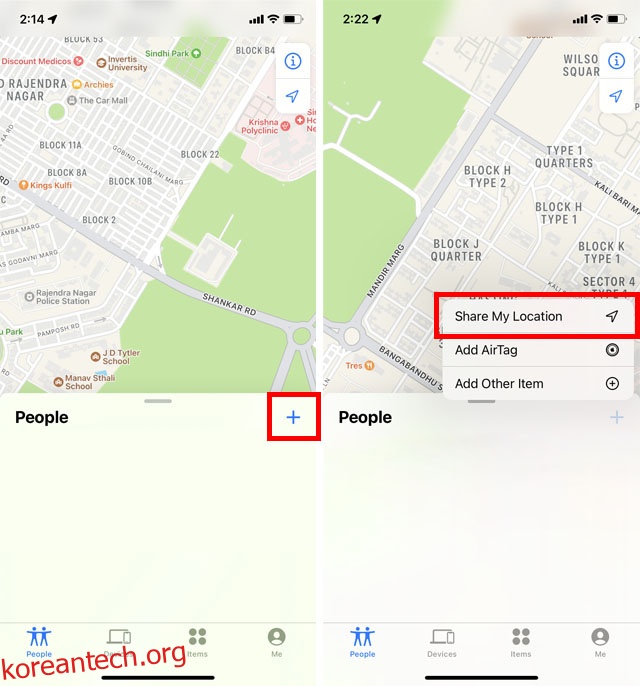위치 공유는 편리한 기능입니다. 모임 장소로 가는 길에 누군가가 실시간으로 나를 추적하도록 하거나 iPhone에서 단순히 위치를 공유하여 사랑하는 사람이 내 위치를 추적할 수 있도록 하려는 경우 매우 쉽게 수행할 수 있습니다. 당신의 아이폰에. 사람들과 실시간으로 실시간 위치를 공유하는 대신 현재 위치를 공유할 수도 있습니다. 그래서, 여기 iPhone에서 위치를 공유하는 11가지 방법이 있습니다.
목차
iPhone에서 위치를 공유하는 11가지 방법(2022)
나의 찾기를 사용하여 위치 공유
- iPhone에서 ‘나의 찾기’를 엽니다. ‘사람’ 탭에서 더하기 아이콘을 탭한 다음 ‘내 위치 공유’를 탭합니다.
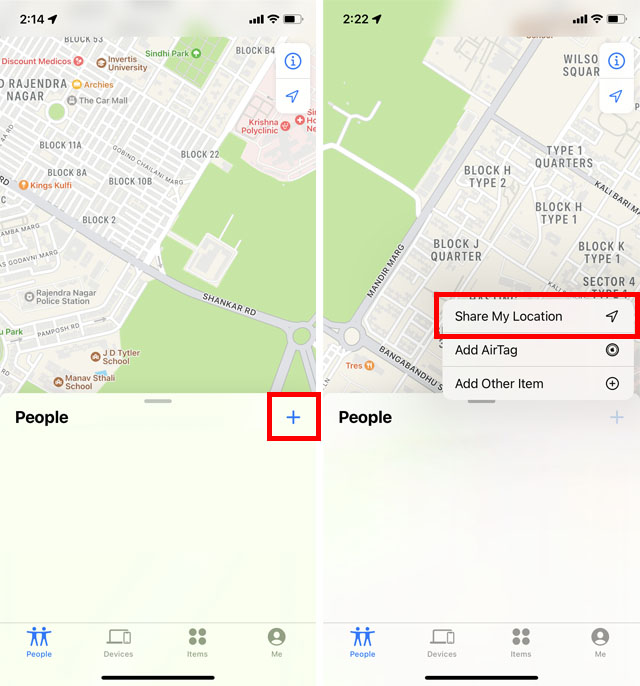
- 팝업되는 사람 목록에서 연락처를 추가하거나 단순히 연락처를 검색하여 추가합니다. 그런 다음 ‘보내기’를 탭합니다. 한 시간 동안, 하루가 끝날 때까지 또는 무기한으로 위치를 공유하도록 선택할 수 있습니다(즉, 수동으로 공유를 중지할 때까지 위치를 영구적으로 공유하게 됨).
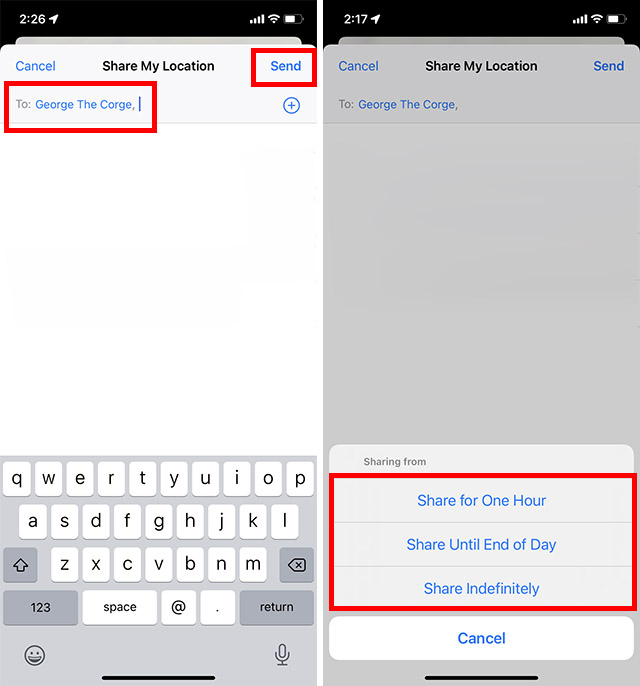
이제 내 찾기를 사용하여 선택한 연락처와 위치를 공유하기 시작했습니다.
메모:
- 이제 가족 구성원이 나의 찾기 앱에서 내 위치를 볼 수 있습니다. watchOS 6 이상을 실행하는 Apple Watch가 있는 경우 사람 찾기 앱에서 내 위치를 볼 수 있습니다.
- 위치 공유를 켠 상태에서 기기를 분실하거나 도난당한 경우 가족 구성원의 도움을 받아 나의 찾기 앱을 사용하여 기기를 찾을 수 있습니다.
- 기본적으로 가족 공유에 로그인한 장치는 위치를 공유하는 장치입니다. 그러나 다른 장치에서 위치를 공유할 수 있는 옵션이 있습니다. 완료하려면 설정 앱 -> 사용자 이름 -> 가족 공유 -> 위치 공유 -> 내 위치 공유 -> 보낸 사람으로 이동한 다음 원하는 장치를 선택합니다.
- 현지 법률로 인해 한국과 같은 일부 지역에서는 위치 공유가 지원되지 않습니다.
나의 찾기에서 사람들과 위치 공유 중지
어떤 이유로 내 찾기에서 사람들과 위치 공유를 중단하려면 아래 단계를 따르세요.
- ‘내 찾기’를 열고 ‘사람’ 탭에서 위치 공유를 중지할 사람을 선택합니다. 아래로 스크롤하여 ‘내 위치 공유 중지’를 탭합니다. 팝업에서 ‘위치 공유 중지’를 눌러 확인합니다.
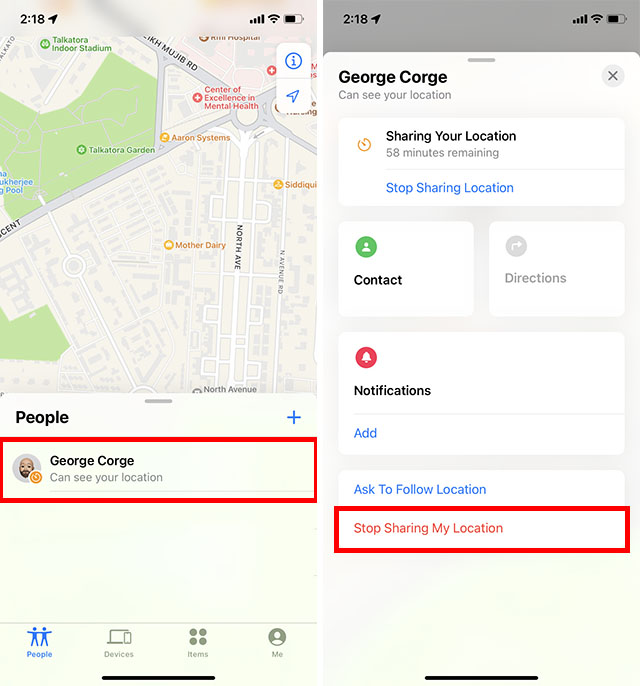
즉, 연락처는 더 이상 귀하의 위치를 볼 수 없습니다. 반면에 여러 사람과 위치를 공유하고 있고 한 번에 모든 사람과 위치 공유를 중지하려는 경우에도 그렇게 할 수 있습니다.
- ‘내 찾기’에서 ‘나’ 탭으로 이동합니다. 여기에서 ‘내 위치 공유’ 옆에 있는 토글을 비활성화하면 됩니다.
iPhone의 Apple 메시지 앱을 사용하여 현재 위치 공유
iMessage를 자주 사용하는 경우 대신 iMessage에서 위치를 공유할 수 있습니다. 방법은 다음과 같습니다.
- iPhone에서 메시지 앱을 열고 대화 스레드로 이동합니다. 그런 다음 화면 상단에 있는 사람의 이름을 누릅니다.

- 이제 내 현재 위치 보내기를 탭하면 됩니다.
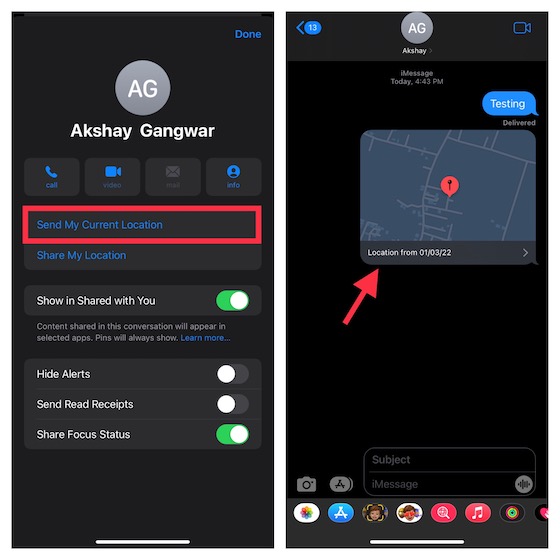
iPhone의 Apple 메시지 앱을 사용하여 실시간 위치 공유
- 메시지 앱을 열고 채팅 스레드로 이동하여 상단에 있는 사람의 이름을 누르십시오.

- 이제 내 위치 공유를 탭한 다음 한 시간 동안 위치를 공유하거나, 하루가 끝날 때까지 공유하거나, 무기한 공유하도록 선택합니다.
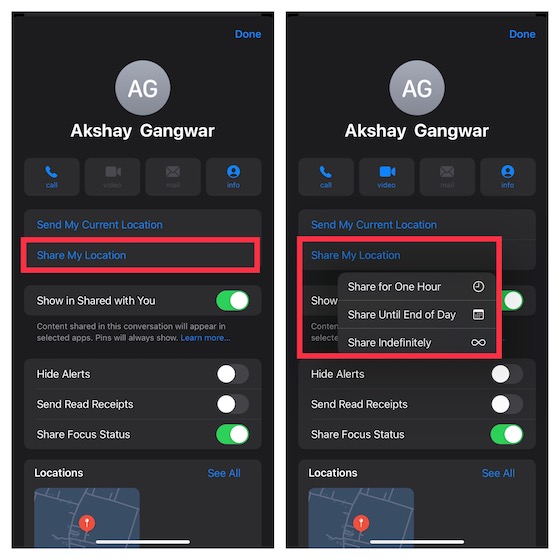
이것은 iMessage가 소매에 더 많은 편리한 트릭을 가지고 있기 때문에 빙산의 일각에 불과합니다. 이러한 멋진 트릭을 더 탐색하려면 최고의 iMessage 팁 모음을 확인하십시오.
iPhone의 연락처와 위치 공유
iOS를 사용하면 iPhone의 연락처와 위치를 공유할 수도 있습니다.
- iPhone에서 연락처 앱을 실행하고 위치를 공유할 연락처로 이동합니다.
- 이제 내 위치 공유를 탭한 다음 내 위치가 표시되는 기간을 선택합니다. 나중에 위치 공유를 중지하려면 연락처로 돌아가서 내 위치 공유 중지를 누르십시오.
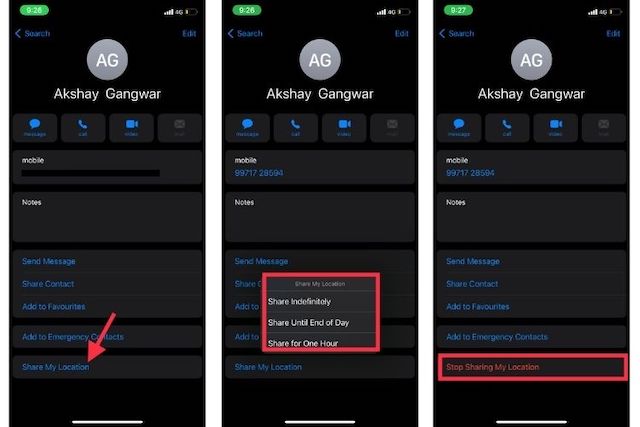
Apple 지도를 사용하여 iPhone에서 위치 공유
iOS에서 현재 위치를 공유하려는 경우 Apple 지도에서 작업을 완료할 수 있습니다.
- iOS 기기에서 Apple 지도를 실행합니다. 그런 다음 위치를 나타내는 파란색 점 아이콘을 누르고 팝업 메뉴에서 공유를 누르십시오.
- 이제 공유 시트에서 원하는 앱을 선택한 다음 위치를 공유할 사람을 선택하세요.
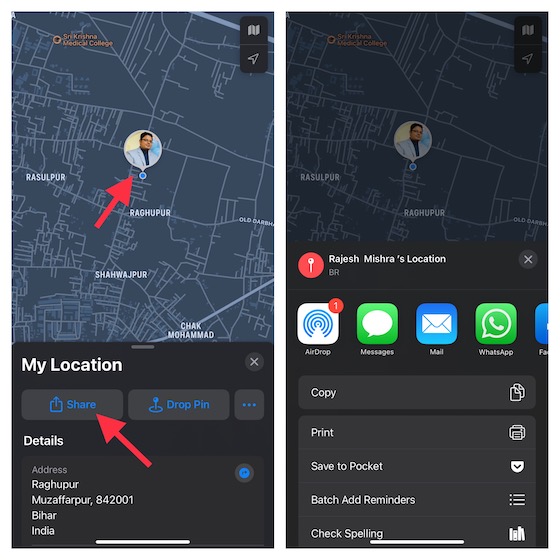
Google 지도를 사용하여 iPhone에서 현재 위치 공유
iOS를 포함한 플랫폼 간의 위치 공유와 관련하여 Google 지도는 목적지와 같습니다. 내가 말할 수 있는 바로는 위치를 공유하는 매우 직관적인 방법을 제공합니다.
- 기기에서 Google 지도 열기 -> 장소를 검색하거나 지도에서 찾습니다. 그런 다음 길게 터치하여 핀을 놓습니다.
- 하단에서 장소 이름을 탭하고 공유를 누르십시오. 그런 다음 지도 링크를 공유할 앱을 선택합니다.
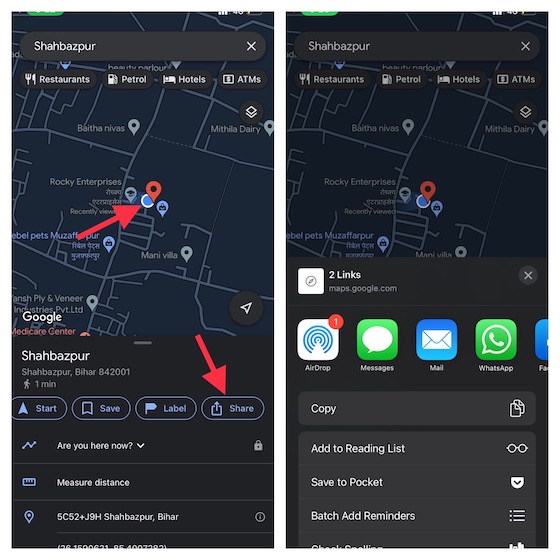
Apple 지도가 많은 개선을 보여주긴 했지만 Google 지도는 여전히 우위를 점하고 있습니다. 두 가지 주요 탐색 앱을 구분하는 요소를 확인하려면 심층 비교를 확인하십시오.
Google 지도를 사용하여 iPhone에서 실시간 위치 공유
Google 지도는 깔끔한 실시간 위치 공유도 제공합니다.
- iPhone에서 Google 지도를 엽니다. 그런 다음 내 위치를 나타내는 파란색 점을 탭하고 팝업 메뉴에서 내 위치 공유 옵션을 선택합니다. 또는 프로필을 탭하고 위치 공유를 선택합니다.
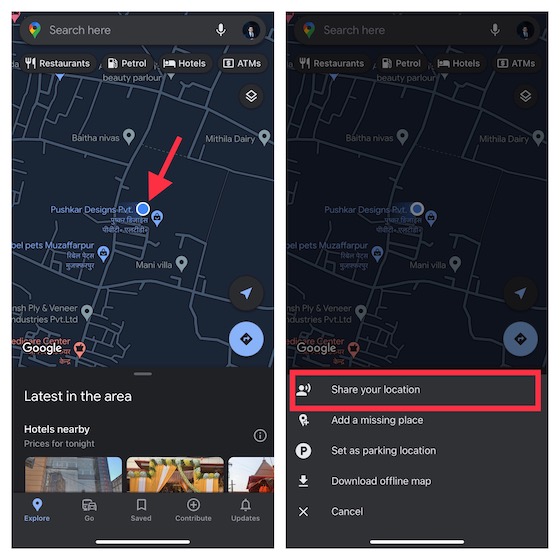
- 그런 다음 위치를 공유할 기간을 선택한 다음 위치를 공유할 사람의 이름을 탭합니다. 그런 다음 공유를 누르십시오. 위치 공유를 중지하려면 현재 위치를 공유하고 있는 사람의 이름을 누르고 중지를 누릅니다.
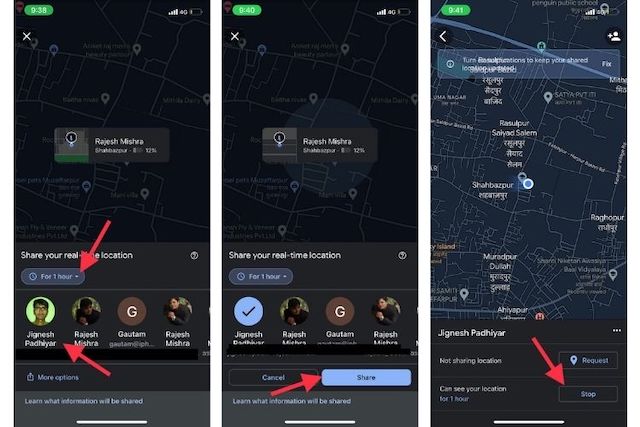
WhatsApp을 사용하여 iPhone에서 현재/실시간 위치 공유
개인 위치 공유의 경우 WhatsApp은 어떤 앱보다 좋습니다.
- iOS 기기에서 WhatsApp을 실행하고 위치를 공유하려는 채팅으로 이동합니다. 그런 다음 텍스트 필드 왼쪽에 있는 “+” 버튼을 누르고 팝업 메뉴에서 위치를 선택합니다.
- 이제 필요에 따라 라이브 위치를 공유하거나 현재 위치를 보낼 수 있습니다.
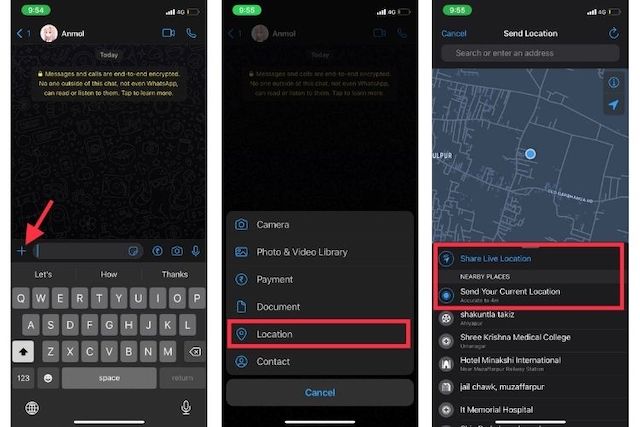
Telegram을 사용하여 iPhone에서 현재/실시간 위치 공유
Telegram은 또한 현재 또는 실시간 위치를 빠르게 공유할 수 있는 방법을 제공합니다.
- iPhone에서 Telegram을 열고 특정 채팅으로 이동합니다. 그런 다음 텍스트 필드 왼쪽에 있는 메뉴 버튼을 누르고 팝업 메뉴에서 위치를 선택합니다.
- 이제 현재 위치를 보내거나 필요에 따라 실시간 위치를 공유하도록 선택할 수 있습니다.
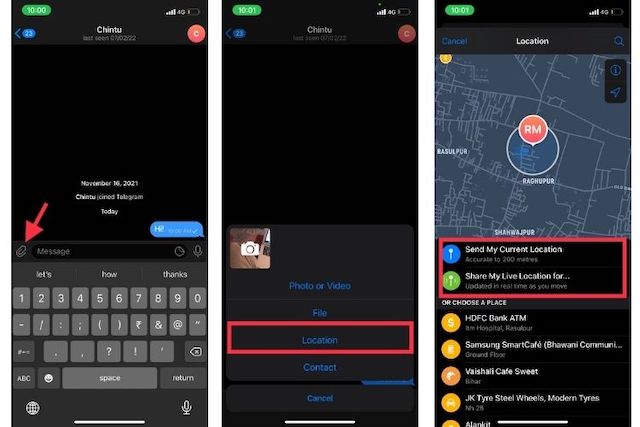
Signal을 사용하여 iPhone에서 위치 공유
Signal 사용자인 경우 Signal에서 연락처와 위치를 공유하는 방법은 다음과 같습니다.
- iOS 기기에서 Signal 앱을 실행하고 특정 채팅으로 이동합니다. 그런 다음 텍스트 필드 왼쪽에 있는 “X” 버튼을 누르고 메뉴에서 위치 아이콘을 누르십시오.
- 이제 상단의 검색창을 사용하여 위치를 검색하고 보내기 버튼을 누르세요.
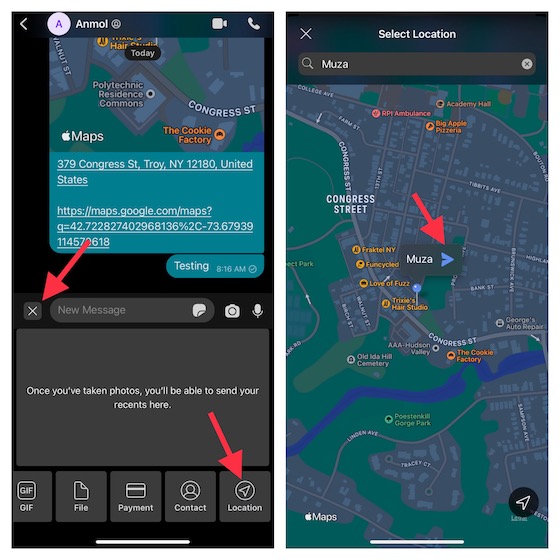
메신저를 사용하여 iPhone에서 위치 공유
Facebook Messenger를 사용하면 iPhone에서 실시간 위치를 매우 쉽게 공유할 수도 있습니다.
- iPhone에서 Messenger 앱을 실행하고 위치를 공유하려는 채팅 스레드를 엽니다. 그런 다음 텍스트 필드 왼쪽에 있는 “X” 버튼을 탭합니다.
- 이제 팝업에서 위치 버튼을 누릅니다. 그런 다음 검색 창을 사용하여 장소 또는 주소를 찾고 라이브 위치 공유 시작을 누르십시오. 언제든지 위치 공유를 중지하고 동일한 채팅 스레드로 돌아가 위치 공유 중지를 누르기로 결정했습니다.
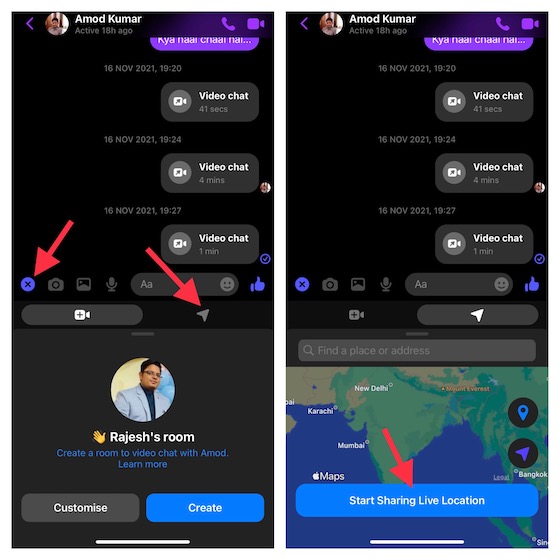
iPhone에서 위치 공유는 어떻게 작동합니까?
원활한 위치 공유를 위해 Apple에서는 가족 및 친구와 위치를 공유할 수 있습니다. 따라서 iOS 기기에서 가족 공유를 설정한 경우 나의 찾기 앱(최신 iOS 버전에서는 나의 iPhone 찾기와 나의 친구 찾기를 단일 앱으로 결합)을 활용하여 쉽게 위치를 공유할 수 있습니다. .
또한 iMessage, Apple 지도 및 세계에서 가장 사랑받는 탐색 앱인 “Google 지도”를 사용하여 현재 위치 또는 iPhone의 실시간 위치를 공유할 수도 있습니다. 게다가 WhatsApp, Telegram, Signal 및 Facebook Messenger와 같은 타사 메시징 앱도 작업을 수행할 수 있습니다.
시작하기 전에 장치에서 위치 서비스를 활성화했는지 확인하십시오. 그렇게 하려면 설정 앱 -> 개인 정보 보호 -> 위치 서비스로 이동한 다음 토글을 켭니다. 앱을 통해 위치 공유를 시작하면 앱이 사용자의 위치에 액세스할 수 있도록 허용하라는 메시지가 표시됩니다. 그런 다음 앱이 내 위치에 한 번만 액세스하도록 허용하거나 앱을 사용하는 동안 액세스하도록 선택할 수 있습니다.
iPhone을 사용하여 쉽게 위치 공유
그게 다야! 따라서 iPhone에서 친구 및 사랑하는 사람과 위치를 공유하는 쉽고 안정적인 방법입니다. 원하는 대로 여러 옵션을 사용할 수 있으므로 필요에 따라 선호하는 위치 공유 방법을 선택할 수 있습니다. 예를 들어 iMessage를 통해 누군가와 통신하는 동안 기본 위치 공유 기능을 선택할 수 있습니다. 또한 탐색 중에 Google 지도를 사용하는 동안 내장된 실시간 위치 공유 기능을 최대한 활용하여 소중한 사람에게 여행 정보를 최신 상태로 유지할 수 있습니다. 그런데 iOS에서 가장 좋아하는 위치 공유 방법은 무엇입니까? 의견에 피드백을 공유하십시오.